Zelfstudie: Verbinding maken met instanties van virtuele-machineschaalsets met behulp van Azure PowerShell
Met een virtuele-machineschaalset kunt u een set virtuele machines implementeren en beheren. Gedurende de levenscyclus van een virtuele-machineschaalset moet u mogelijk een of meer beheertaken uitvoeren. In deze zelfstudie leert u het volgende:
- Verbindingsgegevens weergeven
- Verbinding maken met afzonderlijke exemplaren via Remote Desktop
Als u geen Azure-abonnement hebt, maakt u een gratis account voordat u begint.
Azure Cloud Shell
Azure host Azure Cloud Shell, een interactieve shell-omgeving die u via uw browser kunt gebruiken. U kunt Bash of PowerShell met Cloud Shell gebruiken om te werken met Azure-services. U kunt de vooraf geïnstalleerde Opdrachten van Cloud Shell gebruiken om de code in dit artikel uit te voeren, zonder dat u iets hoeft te installeren in uw lokale omgeving.
Azure Cloud Shell starten:
| Optie | Voorbeeld/koppeling |
|---|---|
| Kies Probeer het in de rechterbovenhoek van een code- of opdrachtblok. Als u Probeer het selecteert, wordt de code of opdracht niet automatisch gekopieerd naar Cloud Shell. |

|
| Ga naar https://shell.azure.comof selecteer de knop Cloud Shell starten om Cloud Shell in uw browser te openen. |

|
| Selecteer de knop Cloud Shell in de menubalk rechtsboven in de Azure Portal. |

|
Azure Cloud Shell gebruiken:
Start Cloud Shell.
Selecteer de knop Kopiëren op een codeblok (of opdrachtblok) om de code of opdracht te kopiëren.
Plak de code of opdracht in de Cloud Shell-sessie door op Windows en Linux de toetsencombinatie Ctrl+Shift+V in te drukken, of op macOS de toetsencombinatie Cmd+Shift+V te gebruiken.
Selecteer Voer in om de code of opdracht uit te voeren.
Exemplaren in een schaal opsommen
Als u nog geen schaalset hebt gemaakt, raadpleegt u Zelfstudie: Een virtuele-machineschaalset maken en beheren met Azure PowerShell.
Geef alle exemplaren in uw virtuele-machineschaalset weer met behulp van Get-AzVM.
Get-AzVM -ResourceGroup myResourceGroup
ResourceGroupName Name Location VmSize OsType NIC
----------------- ---- -------- ------ ------ ---
myResourceGroup myScaleSet_Instance1 eastus Standard_DS1_v2 Windows myScaleSet-instance1-nic
myResourceGroup myScaleSet_Instance2 eastus Standard_DS1_v2 Windows myScaleSet-instance2-nic
NIC-gegevens ophalen
Haal met behulp van de NIC-naam het privé-IP-adres van de NIC, de naam van de back-endadresgroep en de naam van de load balancer op met Get-AzNetworkInterface.
Get-AzNetworkInterface -Name myScaleSet-instance1-nic
Name : myScaleSet-instance1-nic
ResourceGroupName : myResourceGroup
Location : eastus
Id : /subscriptions//resourceGroups/myResourceGroup/providers/Microsoft.Network/networkInterfaces/myScaleSet-instance1-nic
ProvisioningState : Succeeded
Tags :
VirtualMachine : {
"Id": "/subscriptions//resourceGroups/myResourceGroup/providers/Microsoft.Compute/virtualMachines/myScaleSet_Instance1"
}
IpConfigurations : [
{
"Name": "myScaleSet",
"/subscriptions//resourceGroups/myResourceGroup/providers/Microsoft.Network/networkInterfaces/myScaleSet-instance1-nic/ipConfigurations/myScaleSet",
"PrivateIpAddress": "192.168.1.5",
"PrivateIpAllocationMethod": "Dynamic",
"Subnet": {
"Id": "/subscriptions//resourceGroups/myResourceGroup/providers/Microsoft.Network/virtualNetworks/myScaleSet/subnets/myScaleSet",
"IpAllocations": []
},
"ProvisioningState": "Succeeded",
"PrivateIpAddressVersion": "IPv4",
"LoadBalancerBackendAddressPools": [
{
"Id":
40.88.43.135"/subscriptions//resourceGroups/myResourceGroup/providers/Microsoft.Network/loadBalancers/myScaleSet/backendAddressPools/myScaleSet",
"LoadBalancerBackendAddresses": []
}
],
"LoadBalancerInboundNatRules": [],
"Primary": true,
"ApplicationGatewayBackendAddressPools": [],
"ApplicationSecurityGroups": [],
"VirtualNetworkTaps": []
}
]
Details van back-end pool ophalen
Gebruik de naam van de back-endpool, de naam van de load balancer en het privé-IP-adres om de poort op te halen die geassocieerd is met het privé-IP-adres van het exemplaar waarmee u verbinding wilt maken door middel van Get-AzLoadBalancerBackendAddressInboundNatRulePortMapping.
Get-AzLoadBalancerBackendAddressInboundNatRulePortMapping `
-ResourceGroupName myResourceGroup `
-LoadBalancerName myScaleSet `
-Name myScaleSet `
-IpAddress 192.168.1.5
Als u de bovenstaande opdracht uitvoert en uw load balancer geen binnenkomende NAT-regels heeft, kunt u binnenkomende NAT-regels toevoegen met behulp van Add-AzLoadBalancerInboundNatRuleConfig. Voer na voltooiing Get-AzLoadBalancerBackendAddressInboundNatRulePortMapping opnieuw uit.
$slb = Get-AzLoadBalancer -Name "myScaleSet" -ResourceGroupName "MyResourceGroup"
$slb | Add-AzLoadBalancerInboundNatRuleConfig -Name "myNatRule" -FrontendIPConfiguration $slb.FrontendIpConfigurations[0] -Protocol "Tcp" -IdleTimeoutInMinutes 10 -FrontendPortRangeStart 50000 -FrontendPortRangeEnd 50099 -BackendAddressPool $slb.BackendAddressPools[0] -BackendPort 3389
$slb | Set-AzLoadBalancer
InboundNatRuleName : myNatRule
Protocol : Tcp
FrontendPort : 50001
BackendPort : 3389
Openbaar IP-adres van load balancer ophalen
Haal het openbare IP-adres van de load balancer op met GetAzPublicIpAddress-.
Get-AzPublicIpAddress -ResourceGroup myResourceGroup
Name : myScaleSet
ResourceGroupName : myResourceGroup
Location : eastus
Id : /subscriptions/resourceGroups/myResourceGroup/providers/Microsoft.Network/publicIPAddresses/myScaleSet
ProvisioningState : Succeeded
PublicIpAllocationMethod : Static
IpAddress : 40.88.43.135
PublicIpAddressVersion : IPv4
IdleTimeoutInMinutes : 4
IpConfiguration : {
"Id": "/subscriptions//resourceGroups/myResourceGroup/providers/Microsoft.Network/loadBalancers/myScaleSet/frontendIPConfigurations/myScaleSet"
}
DnsSettings : {
"DomainNameLabel": "myscaleset-Instance1",
"Fqdn": "myscaleset-Instance1.eastus.cloudapp.azure.com"
}
Zones : {}
Sku : {
"Name": "Standard",
"Tier": "Regional"
}
Verbinding maken met uw instantie
Maak een externe verbinding met uw computer met behulp van het openbare IP-adres van de load balancer en de poorttoewijzing naar het exemplaar van de computer waarmee u verbinding wilt maken.
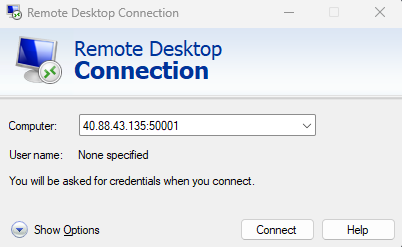
Volgende stappen
In deze zelfstudie hebt u geleerd hoe u de exemplaren in uw schaalset kunt weergeven en via SSH verbinding kunt maken met een afzonderlijk exemplaar.
- Exemplaren in een schaalset lijsten en weergeven
- Verzamel netwerkinformatie voor individuele instanties in een schaalinstelling.
- Verbinding maken met afzonderlijke VM-exemplaren in een schaalset